Gmailでの仕事に多くの時間を費やしていると思いますか?メールの読み取り、返信、書き込みには、毎週数時間かかる場合があります。その上に、スパムメールのブロック 、同僚から転送される大量のメッセージ、機密情報を非公開にするなど、他のタスクを追加します。Gmailの管理には1日かかる場合があります。
良いニュースは、あなたが恐れているすべてのGmailタスクに対して、それを簡単にすることができるアドオンまたは拡張機能があるということです。生産性を向上させ、Gmailに費やす時間を削減する、最高のGmailアドオンと拡張機能のリストをご覧ください。
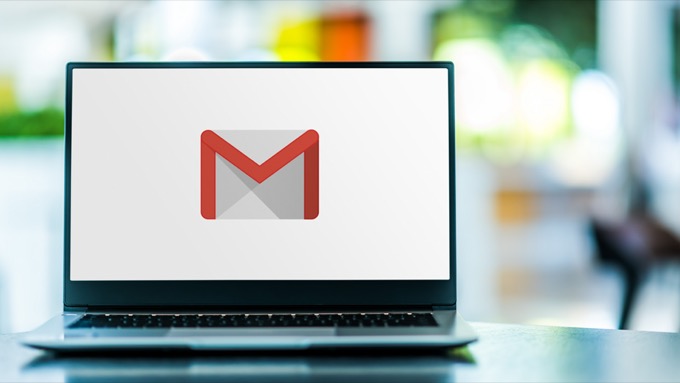
Gmailのアドオンと拡張機能の場所
Gmailをいくつかインストールして拡張することにした場合そのうち、アドオンや拡張機能を見つけてダウンロードできる場所は2つあります。 1つ目は、Google Workspace(以前のGスイート )マーケットプレイスです。
Google Workspace Marketplace には、Googleドキュメント、Googleスプレッドシート、GmailなどのGoogleWorkspaceアプリと直接統合するアドオンがあります。これらは、使用しているGoogleアプリの機能を拡張する追加のツールです。
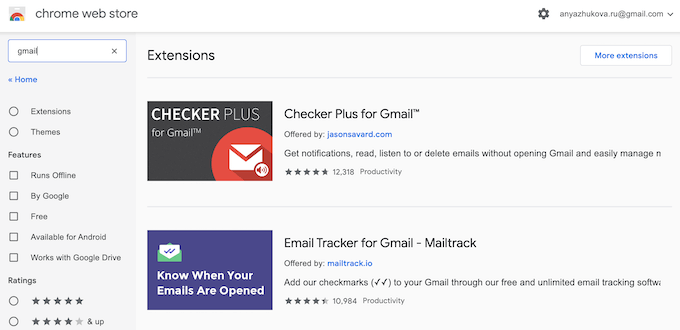
2位はChromeウェブストア です。ここに、Google ChromeWebブラウザの機能を向上させる拡張機能があります。おそらく以前にそれらの1つを使用したことがあります。それらは、パスワードマネージャー、広告ブロッカー、タスクマネージャー、およびGmailのツールです。
Gmailでアドオンをインストールおよびアンインストールする方法
Gmailアドオンは、Gmailアプリの機能を向上させるために作成されたツールです。これらはGmailに直接インストールされ、Google WorkspaceMarketplaceで見つけることができます。必要なアドオンが見つかったら、Gmailにインストールする方法は次のとおりです。
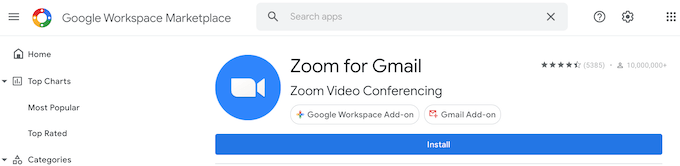
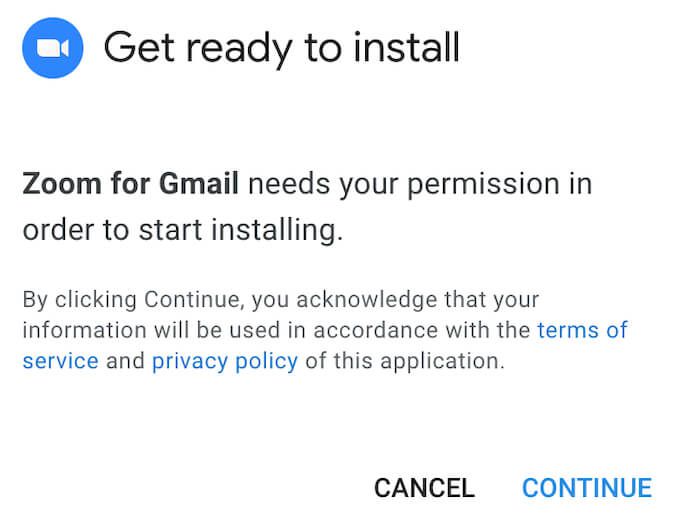
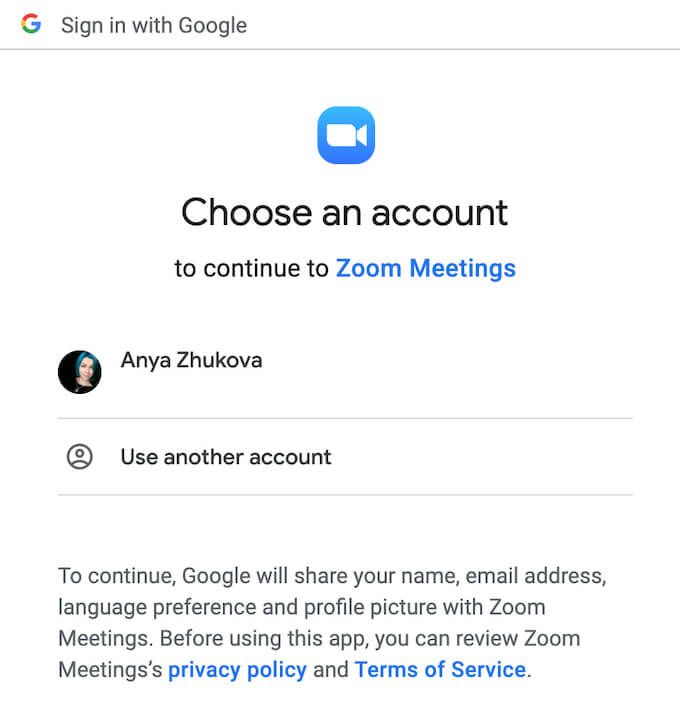
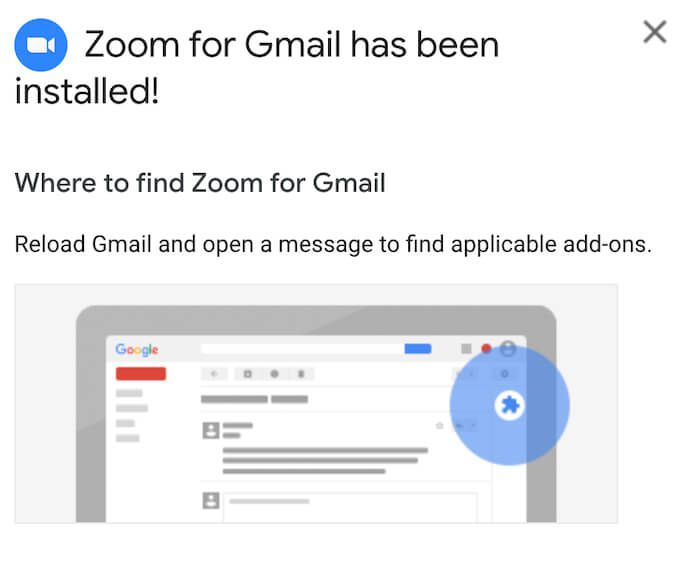
インストールを確認するメッセージと、新しいGmailアドオンの場所に関する情報が表示されます。 Gmailにインストールした後は、いつでもアドオンを削除できます。アドオンをアンインストールするには、以下の手順に従います。
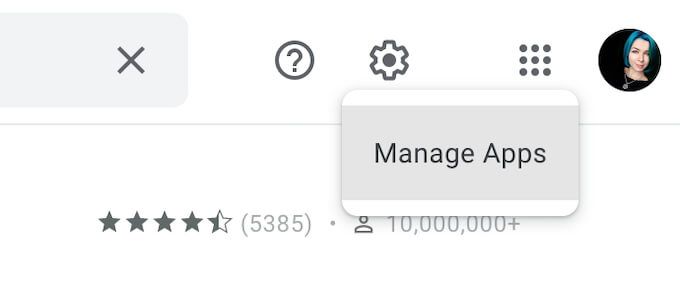
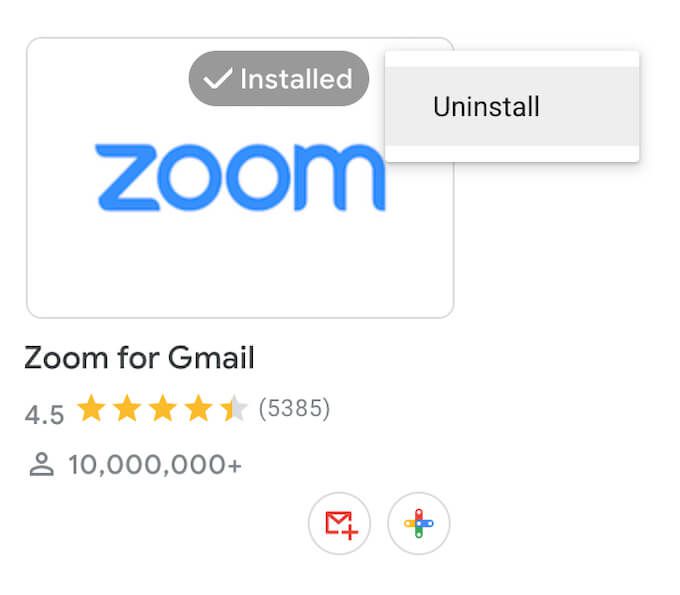
アドオンはアプリのリストから削除されます。
拡張機能をインストールおよびアンインストールする方法Gmailで
拡張機能はアドオンと同じ目的を果たしますが、当初はGmailではなくGoogleChromeブラウザの機能を拡張するために作成されました。したがって、代わりにChromeにインストールされます。 Chromeウェブストアで必要な拡張機能を見つけたら、次の方法でインストールします。
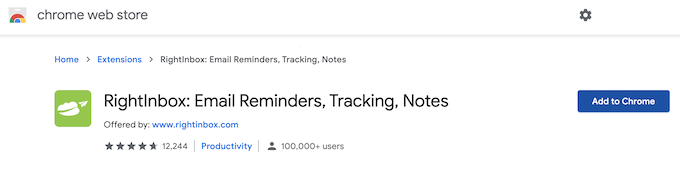
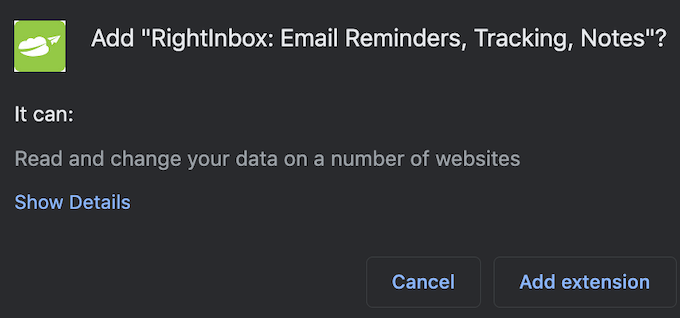
拡張機能をインストールすると、画面の右上隅にあるChromeツールバーの拡張機能のリストに表示されます。後で拡張機能を削除する場合は、以下の手順に従ってください。
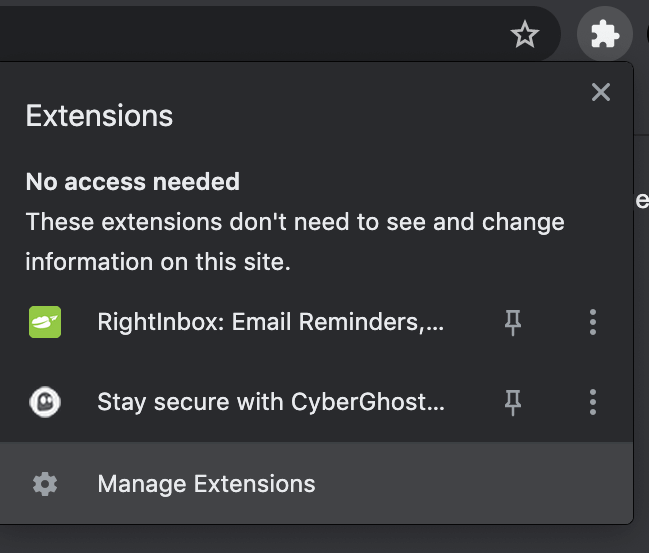
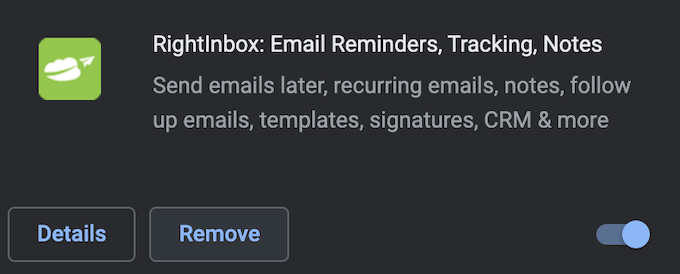
拡張機能は拡張機能のリストから削除されます。
メールパワーユーザーに最適なGmailアドオンと拡張機能
これらのツールをGmailに追加したり、Gmailから削除したりする方法がわかったので、最も強力なアドオンと拡張機能のリストを確認し、必要なものをGmailに追加します。
受信トレイを管理するために
まず最初に、受信トレイをより適切に管理したい人にとって不可欠なGmail拡張機能を紹介します。
RightInbox:メールのリマインダー、追跡、メモ
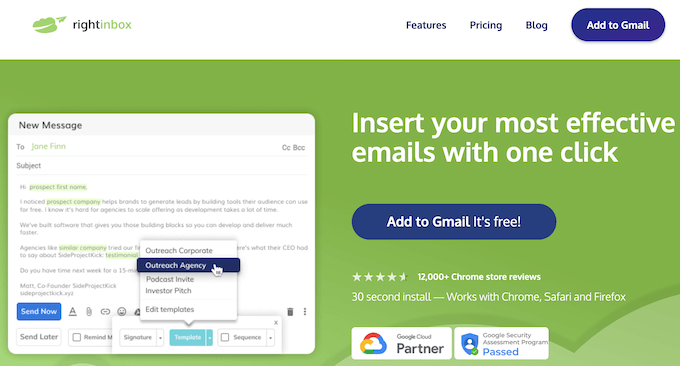
RightInboxは、次の場合に必要なものです。 Gmailの受信トレイのコンテンツを常に把握するのに苦労しています。この拡張機能を使用すると、後で送信、定期的なメール、メールリマインダー、メールテンプレート、メール追跡などの追加機能にアクセスできます。 RightInboxは、メールに費やす時間を大幅に削減するのに役立ちます。
Gmail用メールトラッカー–メールトラック
メールが受信されて開かれたかどうか疑問に思うことがよくある場合は、Mailtrack拡張機能を入手してください。メールが開かれたかどうかを追跡したり、誰かがメールを開いたときにライブ通知を送信したり、追跡しているメールの最近のアクティビティの内訳を表示したりするのに役立ちます。
Gmail用チェッカープラス
チェッカープラスは、現在のタスクを放棄することなく、マルチタスクを実行して新着メールを処理できるようにする拡張機能です。拡張機能はChrome内から新しいメールを通知するので、Gmailを開かなくてもメールを読んだり、アーカイブしたり、削除したりできます。
シンプルなGmailノート
メモがすべてを整理する方法として、GmailアプリにシンプルなGmailメモを追加する必要があります。この拡張機能を使用すると、受信トレイのメールにメモを追加したり、メモをGoogleドライブに保存したり、メモの参照を使用してメールをすばやく検索したりできます。
Gmailのマルチ転送
一度に複数のユーザーにメールを転送するのに最適なGmail拡張機能。大企業で働いていて、日常的にたくさんの仕事用メールを扱っている人には特に便利です。
Gmailの準備ができたら受信トレイ
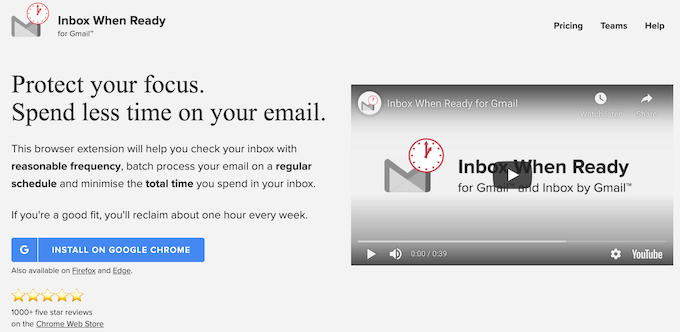
Gmailの主な問題が、新しいメールに関する通知を受け取るたびにタスクの邪魔になる場合は、受信トレイのタイミングReadyはあなたにとって最高の拡張機能です。スケジュールされた期間、受信トレイを非表示にして、新しいメールが表示されないようにします。
メールを改善するために
次の拡張機能は、文章を改善し、コミュニケーションの目標を達成するのに役立つより良いメールを作成するのに役立ちます。
Chrome用Grammarly
Chrome用の文法は、メールで発生する文法やスペルの間違いに対処するのに役立ちます。また、全体的な文章を改善する方法についての提案を提供し、プロのように書く を教えます。
申し訳ありませんが–Gmailプラグイン
メールにさまざまな種類のヘルプが必要な場合(弱い言語ではなく強力な言語の使用を維持するためなど)、Just NotSorryをにインストールします。 Gmail。この拡張機能は、メール内に役立つ単語の提案を提供することで、より説得力のある方法でポイントを伝えるのに役立ちます。
Gmail用ブーメラン
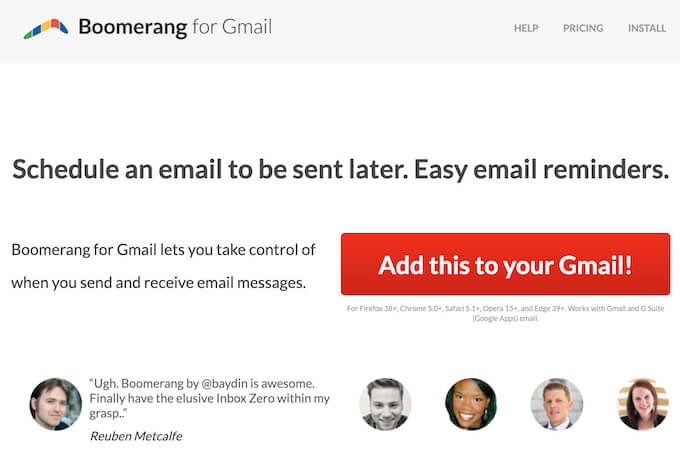
Boomerangは、さまざまな状況に対応するテンプレートを提供することで、メールの処理を支援する本格的な生産性ツールです。ただし、この拡張機能の主な機能は、AIを利用したライティングヘルプです。
連絡先とやり取りする場合
以下は、Gmailで他のユーザーとやり取りする方法を強化するための最高のアドオンと拡張機能です。
Gmailのズーム
Zoom for Gmailは、Gmail内から連絡先とのZoom会議を開始できるアドオンです。この統合により、Gmailを離れることなく、スケジュールされたZoom会議のように追加されたズーム機能へのアクセス することができます。
GmailのSlack
Slackを使用する だけでなく、友達や同僚とのコミュニケーションのためにメールを送信する場合は、Slackをインストールできるようになりました。 Gmailを使用して、両方の長所をお楽しみください。この拡張機能を使用すると、2つの通信チャネルを組み合わせて、Slackに直接メールを送信できます。
Dropbox for Gmail
Dropbox for Gmailは、特にDropboxのアクティブユーザー の場合は、優れたチームコラボレーションツールです。 Dropboxファイルをメールに直接添付したり、メールの添付ファイルをDropboxアカウントに直接保存したりできます。
Chrome用のDocuSign電子署名
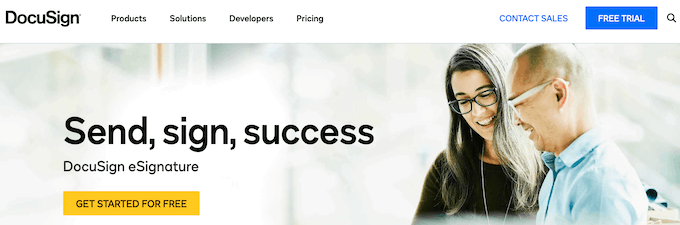
署名して電子メールで送信する必要がある場合でも、ドキュメントを印刷、署名、スキャンしますか? DocuSignは、Gmailを離れることなくオンラインで文書に署名する したり、他の人に署名をリクエストしたりできる拡張機能です。
タスク管理の場合
Gmailのどの部分が最も時間を費やしているかわからない場合は、次のツールのいずれかを使用してください。それが全体的な生産性の向上に役立つかどうか試してみてください。
Gmelius
Gmeliusはプロジェクト管理とコラボレーションツールの両方です。標準のGmail機能に追加される機能には、メールの自動化、メールの追跡、さまざまな場面でのテンプレート、他のユーザーと受信トレイを共有する機能などがあります。
GmailのTodoist
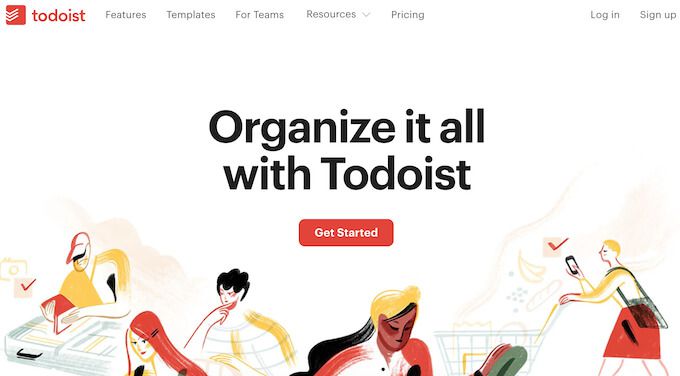
Todoistは、メールを常に把握したい人にとって素晴らしい拡張機能です。 Gmailにインストールすると、メールをタスクとして保存し、リマインダー、優先度、期日を設定できます。この拡張機能は、すでにTodoistをタスクマネージャーとして使用する している人にとって特に便利です。
GmailのEvernote
あなたはEvernoteファンです の場合は、Evernoteアドオンを入手してGmailと組み合わせます。 Evernoteを使用すると、メモを使用してメールを整理し、メールをEvernoteアカウントに保存して、後ですばやく見つけることができます。
Trello for Gmail
Trelloボード が好きで、情報を整理するのに最適な方法だと思うなら、このGmailの追加を気に入るはずです。 -オン。 Trello for Gmailを使用すると、Trelloボードを使用してメールを整理したり、受信トレイから新しいカードを追加したり、期限を設定して重要なメールに時間どおりに返信したりできます。
セキュリティを強化するため
機密情報をメールで共有することが多く、その情報を非公開にしたいですか? Gmailのセキュリティレベルを追加する には、次の拡張機能の1つ(またはすべて)を使用してください。
LastPass:無料のパスワードマネージャー
Gmailアカウントに強力なパスワード を設定することは、すべての重要なデータを安全に保つために不可欠です。ただし、複雑なパスワードは覚えにくい場合があります。 LastPassを使用すると、複数のアカウントをすべて覚えなくても、安全で一意のパスワードを生成できます。
FlowCrypt:PGPでGmailを暗号化する
* 16_flowcrypt *
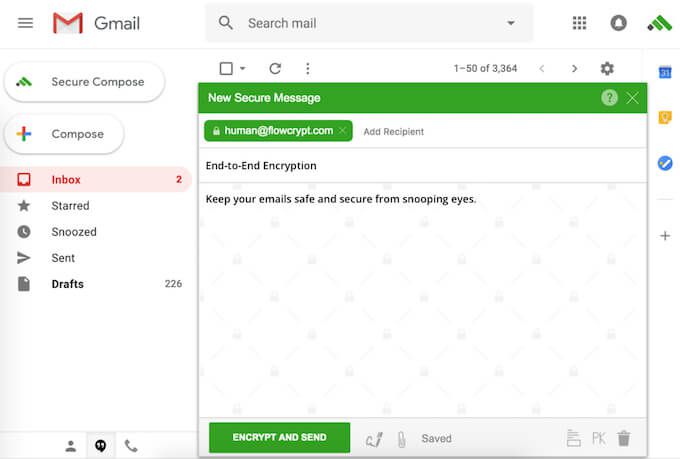
FlowCryptは、エンドツーエンドの暗号化を使用して、Gmailで安全なメールや添付ファイルを作成および交換するのに役立つシンプルな拡張機能です。
Gmail向けのDigify:暗号化、追跡、送信解除
Digify for Gmailは、送信したメールを追跡し、誰が開封したかを確認したり、に送信されたメールを送信解除したりできる拡張機能です。間違った人、そしてあなたの電子メールを自己破壊するようにプログラムしてください。メールで機密データを交換する人には必ず拡張機能が必要です。
Gmailのパワーユーザーになる
Gmailは、絶えず進化し、リリースされている強力なツールです。 新機能 とツール。 Gmailのタスクを自動化し、メールの整理に費やす時間を削減することで、それらを最大限に活用し、生産性を向上させます。
これまでに使用したGmailのアドオンや拡張機能は何ですか?使い始めてから生産性が向上していることに気づきましたか?以下のコメントセクションでGmail拡張機能の使用経験を共有してください。
<!-AIコンテンツ終了1->